在word 文档中编辑文字教程(2)
时间:2019-08-17 18:59:02 作者:Mesa 浏览量:63
这样文字的背景色就改变了,如图
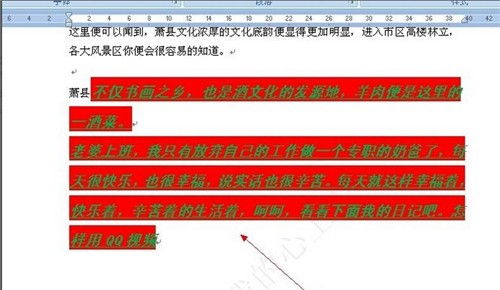
在word 文档中编辑文字教程图11
我们如何渐渐的放大或缩小几个或一个文字呢, 如图,将要放大或缩小的文字选中,点击键头所示的地方,欧洲五大联赛即将开始啦!
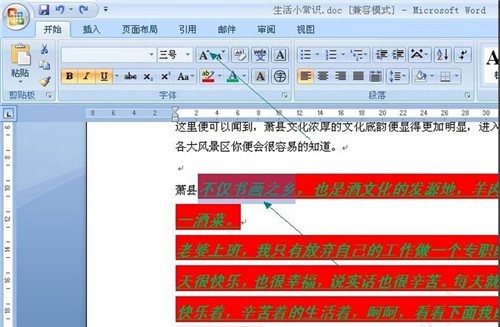
在word 文档中编辑文字教程图12
连续点击这样文字就放大了,如图

在word 文档中编辑文字教程图13
我们有时候想让某个文字更容易让别人看到,想在文字上画个圈,
将要画圈的文字选中,点击键头所示的A如图,

在word 文档中编辑文字教程图14
这样文字上就画了一个圈。如图
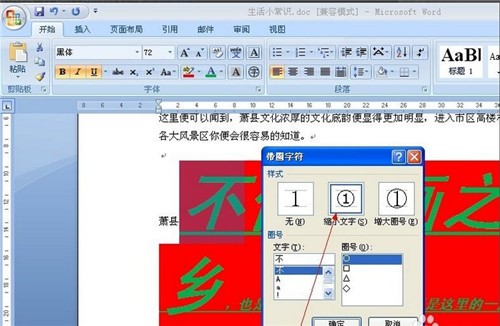
在word 文档中编辑文字教程图15
我们要想将部分文字居中,将要居中的文字选中,点击键头所指的地方,如图

在word 文档中编辑文字教程图16
这样“书画”就居中了。如图
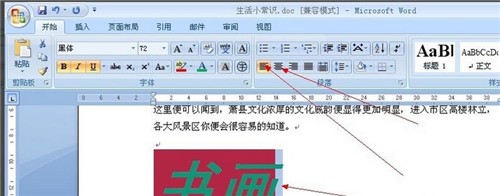
在word 文档中编辑文字教程图17
如果我们想把某几个文字之间的距离拉大,只要将想拉大的文字选中,点击键头所指的地方,即可,如图欧洲五大联赛即将开始啦!

在word 文档中编辑文字教程图18
点击后就可以看到如图所示的文字

在word 文档中编辑文字教程图19
如果我们想输入平方米怎么办呢,其实也很简单,如图,在文档中写上“米2”如图
然后点击键头所指的地方,如图欧洲五大联赛即将开始啦!

在word 文档中编辑文字教程图20
选中“2”这样平方米就会出现了,如图
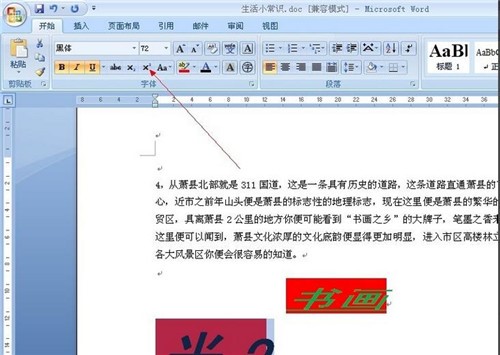
在word 文档中编辑文字教程图21
如何仅仅给文字下方加上底色,而段落之间不加色,如图欧洲五大联赛即将开始啦!
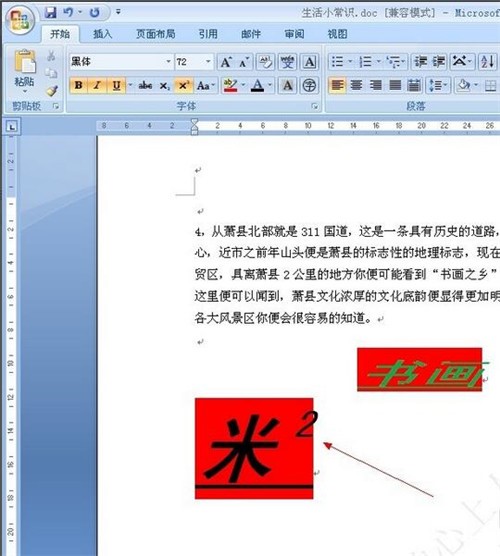
在word 文档中编辑文字教程图22
把要加色的文字选中,点击键头所指的地方,如图
这样颜色就加上了,如图欧洲五大联赛即将开始啦!
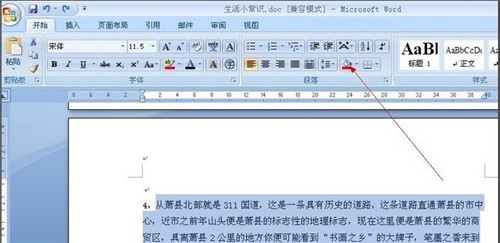
在word 文档中编辑文字教程图23
相关资讯
软件资讯排行
- 10000单司机告诉你:滴滴也存在二八定律,怎...
- 炸弹小分队玩法详解 对战小技巧汇总
- 在美柚APP上广告推行投进是怎样做的?
- 手把手教你如何用“天眼查”第一时间发掘短...
- B612——带给你童话感觉的自拍神器
- 携程网怎么抢低价机票 携程抢低价机票技巧
- 知乎里边的小技巧,把握这些你就能轻松做推...
- 如何用作业帮快速寻找答案
- 美团小技巧、你学到了吗?
- 绝地求生:最实用的8个生存小技巧,带妹必看...
最新软件资讯
- C/C++使用功能教程
- 在word 文档中编辑文字教程
- 精致的单位换算小工具:换算一下
- 面包视频:我就是要偷懒,别让我打字幕...
- office办公软件中Word的制作方法
- 汉字的故事:带你了解汉字起源
- 色采:新手用户上手就能用的配色工具
- TimePage 3:完善日程编辑功能,好看的同时...
- 有趣的紫禁城600带你进入科举考试
- Colorize by Photomyne:让你的黑白老照片获...
软件教程分类

